
Udržování aktuálního operačního systému vašeho zařízení Synology NAS je jen polovina bezproblémového fungování domácího serveru: druhá polovina také udržuje všechny vaše aplikační balíčky aktuální. Podívejme se, jak ručně aktualizovat balíčky a jak automatizovat proces.
PŘÍBUZNÝ: Jak nastavit a začít používat zařízení Synology NAS
V našem průvodce, jak začít se zařízením Synology NAS , ukázali jsme vám, jak aktualizovat základní operační systém - nyní je čas se podívat na to, jak aktualizovat i vaše aplikační balíčky. Protože platforma Synology je mnohem víc než jen jednoduché síťové úložiště, je aktualizace vašich aplikací zásadní pro zajištění plynulého a bezchybného prostředí.
Ruční aktualizace balíčků Synology
PŘÍBUZNÝ: Jak vytvářet, přeskupovat, organizovat a odebírat zástupce na ploše zařízení Synology NAS
Chcete-li začít s procesem aktualizace, jednoduše přejděte na webové rozhraní zařízení Synology NAS. Na výchozí ploše uvidíte zástupce Centra balíčků (pokud existují balíčky, které vyžadují aktualizaci, uvidíte, jako na následujícím obrázku, červený indikátor zobrazující jejich počet). Pokud ano provedeno malé přeskupení plochy , zástupce Centra balíčků můžete kdykoli najít kliknutím na tlačítko Start v horním rohu, abyste získali přístup k úplnému seznamu aplikací.
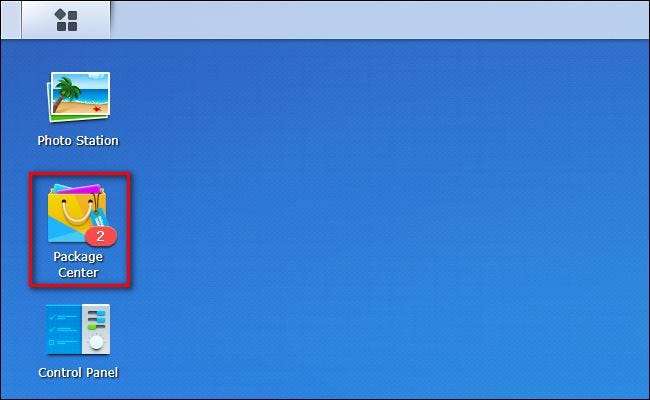
V Centru balíčků nastavíte výchozí zobrazení „Nainstalováno“. Všechny vaše nainstalované balíčky s případnými balíčky, které vyžadují aktualizace, jsou zobrazeny v horní části seznamu v části „Vyžadována pozornost“ (viz níže).
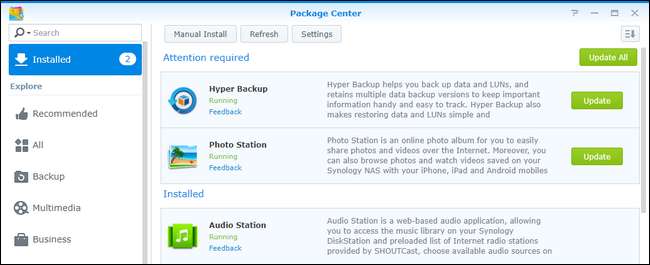
Existují tři způsoby, jak přistupovat k ruční aktualizaci balíčků. Můžete kliknout na tlačítko „Aktualizovat vše“ a procházet všechny aktualizace bez kontroly. Aktualizaci můžete provést selektivně výběrem tlačítka „Aktualizovat“ vedle každé položky, která aktualizace vyžaduje. A konečně, pokud si chcete před schválením zkontrolovat poznámky k verzi konkrétní aktualizace, můžete kliknutím na obecnou položku pro jednotlivý balíček aplikací zobrazit podrobné zobrazení. Udělejme to nyní s balíčkem „Hyper Backup“, abychom zjistili, co tato aktualizace obnáší.
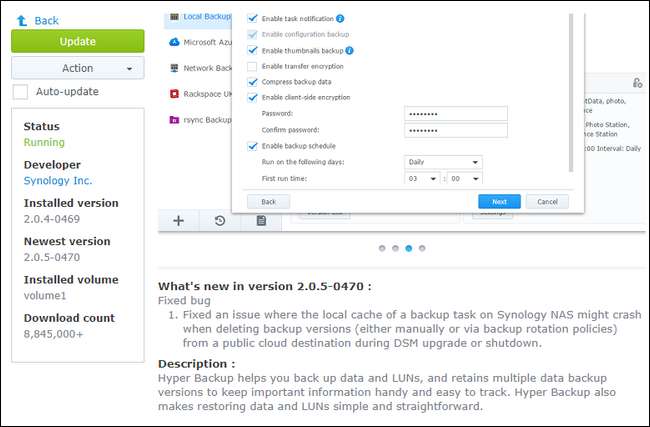
Tady v podrobném zobrazení vidíme, že existuje další tlačítko „Aktualizovat“ a co je důležitější pro náš účel, část „Co je nového ve verzi…“, poznámka k vydání, která zdůrazňuje, co aktualizace přidává / odebírá / opravuje. V tomto případě je to jen jednoduchá oprava chyby.
V tomto okamžiku můžete aktualizaci schválit ručně kliknutím na zelené tlačítko „Aktualizovat“ nebo přejít zpět do předchozí nabídky a zkontrolovat další aktualizace a kliknutím na „Aktualizovat vše“ se o ně postarat najednou.
Jedna věc, kterou si v tomto podrobném zobrazení můžete všimnout, je malé zaškrtávací políčko „Automatická aktualizace“ pod tlačítkem „Aktualizovat“. Pojďme se nyní podívat na funkci automatických aktualizací.
Nastavení vašich balíčků na (selektivně) automatickou aktualizaci
I když můžete zaškrtnout políčko „Automatické aktualizace“ v podrobném zobrazení, jak jsme viděli v předchozí části, existuje mnohem rychlejší způsob, jak zapnout hromadné (a selektivní) automatické aktualizace. V podrobném zobrazení, ve kterém jsme právě byli, nebo v hlavním seznamu balíků klikněte na šedé tlačítko označené „Nastavení“ podél horního okraje okna.
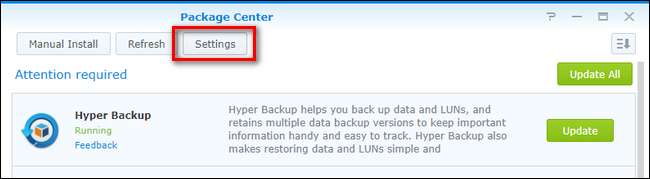
V nabídce Nastavení vyberte kartu „Automatické aktualizace“ na horním navigačním panelu.

V nabídce Automatické aktualizace můžete zaškrtnout políčko „Aktualizovat balíčky automaticky“, jak jsme to udělali níže, a poté jej nastavit jako „Všechny balíčky“ nebo „Pouze balíčky níže“.
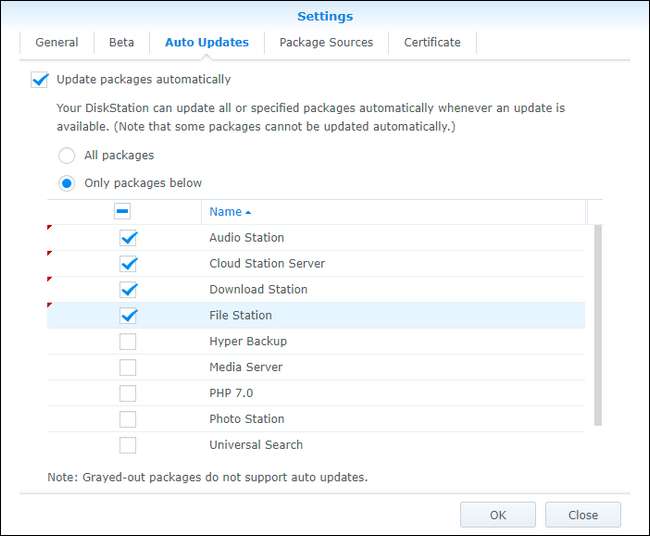
Pokud se rozhodnete povolit selektivní automatickou aktualizaci, jednoduše zaškrtněte všechny balíčky, které chcete automaticky aktualizovat. Po dokončení uložte změny kliknutím na „OK“. Vaše zařízení Synology NAS nyní automaticky aktualizuje vaše balíčky aplikací při zavádění nových aktualizací, není vyžadován žádný vstup uživatele.
Ať už se rozhodnete dodržovat přísnou manuální metodu nebo kombinovat úplné (nebo polo) automatické aktualizace, díky efektivnímu správci balíků společnosti Synology je bezbolestné zůstat na vrcholu aktualizací balíčků.







